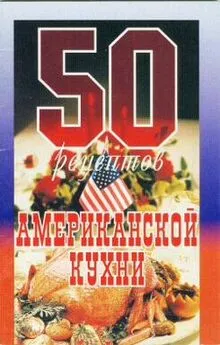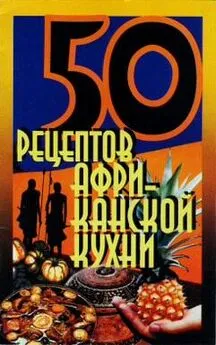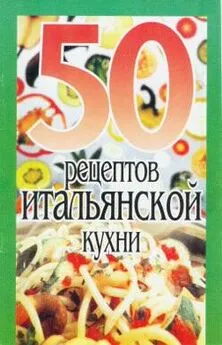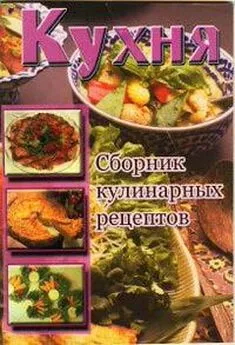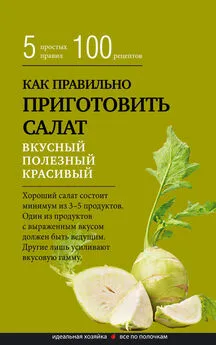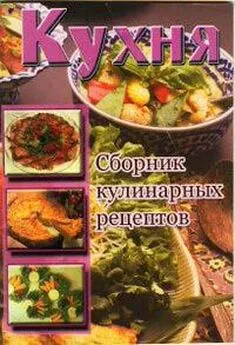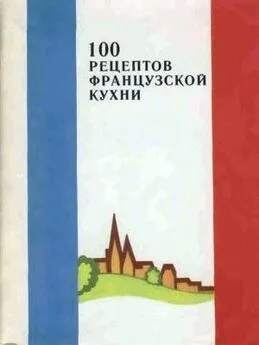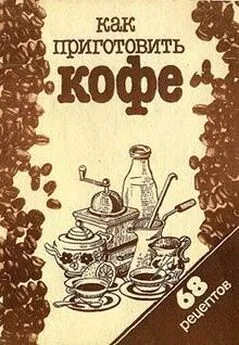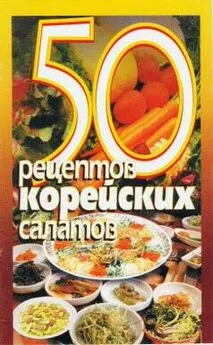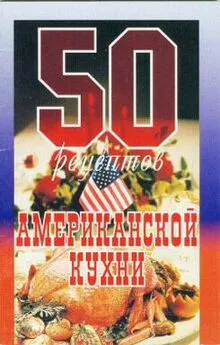Д. Стефенс - C++. Сборник рецептов
- Название:C++. Сборник рецептов
- Автор:
- Жанр:
- Издательство:КУДИЦ-ПРЕСС
- Год:2007
- Город:Москва
- ISBN:5-91136-030-6
- Рейтинг:
- Избранное:Добавить в избранное
-
Отзывы:
-
Ваша оценка:
Д. Стефенс - C++. Сборник рецептов краткое содержание
Данная книга написана экспертами по C++ и содержит готовые рецепты решения каждодневных задач для программистов на С++. Один из авторов является создателем библиотеки Boost Iostreams и нескольких других библиотек C++ с открытым исходным кодом. В книге затрагивается множество тем, вот лишь некоторые из них: работа с датой и временем; потоковый ввод/вывод; обработка исключений; работа с классами и объектами; сборка приложений; синтаксический анализ XML-документов; программирование математических задач. Читатель сможет использовать готовые решения, а сэкономленное время и усилия направить на решение конкретных задач.
C++. Сборник рецептов - читать онлайн бесплатно полную версию (весь текст целиком)
Интервал:
Закладка:
Теперь страницы свойств проекта должны содержать узел с именем «С/С++». Перейдите к Configuration Properties→С/С++→Code Generation (Генерация кода) и, как описано в рецепте 1.19, определите макрос GEORGERINGO_DLL. Затем перейдите к Configuration Properties→C/C++→Code Generation и укажите в качестве библиотеки времени выполнения Multi-threaded Debug DLL (многопоточная отладочная динамическая библиотека).
Теперь можно собрать проект, выбрав в меню Build пункт Build Solution. Проверьте, что в директории libgeorgeringo.lib были созданы два файла с именами libgeorgeringo.dll и libgeorgeringo.lib .
Как вы уже видели в рецепте 1.11, каждая IDE предоставляет свой собственный способ создания проекта, указания свойств конфигурации и добавления в него файлов. Теперь давайте посмотрим на то, как собрать динамическую библиотеку с помощью CodeWarrior, C++Builder и Dev-C++.
В меню File выберите New… и в диалоге New выберите вкладку Project. В качестве имени проекта введите libgeorgeringo.mcp, выберите место для сохранения настроечных файлов проекта и дважды щелкните мышью на Mac OS C++ Stationery. В диалоге New Project раскройте узел Mac OS X Mach-O and Standard Console, а затем дважды щелкните на C++ Console Mach-O. Теперь у вас должен быть проект с двумя целями — Mach-O C++ Console Debug и Mach-О C++ Console Final, и активной должна быть первая из них.
Так как при создании проекта, зависящего от этого проекта, вам придется ссылаться на эти цели по их именам, им следует дать понятные имена. Сейчас переименуйте только отладочную цель. Выберите вкладку Targets окна проекта и дважды щелкните мышью на имени отладочной цели, чтобы отобразить окно Target Settings (Параметры цели). Затем перейдите к Target→Target Settings и в первом поле Target Name (Имя цели) введите libgeorgeringo Debug.
Далее в окне Target Settings перейдите к Target→PPC Mac OS X Target. В качестве Project Туре (Тип проекта) укажите Dynamic Library, а в поле с именем File Name (Имя файла) введите libgeorgeringo.dylib. Чтобы в качестве места для создания выходного файла libjohnpaul.а указать директорию binaries , перейдите к Target→Target Settings и нажмите на Choose…. Затем перейдите к Linker→PPC Mac OS X Linker. В раскрывающемся списке Export Symbols (Экспорт символов) выберите Use #pragma и проверьте, что поле Main Entry Point (Главная точка входа) пусто.
Наконец выберите вкладку Files окна проекта и удалите существующие исходные файлы и файлы библиотек, перетащив их в Trash (корзину). Чтобы добавить в проект исходные файлы из примера 1.2, используйте Add Files… (Добавить файлы…) из меню Project. Затем используйте Add Files…, чтобы добавить файл dylib1.о из директории /usr/lib и файлы MSL_All_Mach-O_D.dylib и MSL_Shared_AppAndDylib_Runtime_D.lib из директории Metrowerks CodeWarrior/MacOS X Support/Libraries/Runtime/Runtime PPC/Runtime_MacOSX/Libs . Если бы вы вместо отладочной цели настраивали окончательную, то вместо этих библиотек должны были бы добавить библиотеки MSL_All_Mach-O.dylib и MSL_Shared_AppAndDylib_Runtime.lib . Теперь можно собрать проект, выбрав в меню Project пункт Make. Проверьте, что в директории binaries был создан файл с именем libgeorgeringo.dylib .
В меню File выберите New→Other и затем выберите DLL Wizard. В диалоге DLL Wizard выберите C++ и Multi Threaded. Теперь у вас должен быть проект, содержащий один исходный файл Unit1.cpp . Удалите Unit1.cpp из проекта, сделав для этого щелчок правой кнопкой мыши и выбрав Remove From Project (Удалить из проекта). В меню File выберите Save Project As, выберите директорию для сохранения настроечных файлов проекта и в качестве имени проекта введите libgeorgeringo.bpr .
Затем, чтобы отобразить диалог Project Options (Параметры проекта), в меню Project выберите Options…. Затем перейдите в Directories and Conditionals (Директории и условия) и используйте элемент управления рядом с надписью Final output (Окончательный вывод), чтобы указать, что выходные файлы проекта должны создаваться в директории binaries . По умолчанию они создаются в той же директории, где находится libjohnpaul.bpr . Если хотите, то также можно использовать элемент управления рядом с Intermediate output (Промежуточный вывод) и указать место создания объектных файлов. По умолчанию они создаются в той же директории, где находятся исходные файлы.
Далее определите макрос GEORGERINGO_DLL, как описано в рецепте 1.19.
Наконец, чтобы добавить в проект исходные файлы из примера 1.2, используйте Add to Project (Добавить в проект) из меню Project. Теперь можно собрать проект, выбрав в меню Project пункт Make libgeorgeringo. Проверьте, что в директории libgeorgeringo.lib были созданы два файла с именами libgeorgeringo.dll и libgeorgeringo.lib .
В меню File выберите New→Project. В диалоге New project (Новый проект) выберите DLL и C++ Project, а в качестве имени проекта введите libgeorgeringo . После нажатия на OK укажите место для сохранения настроечных файлов проекта.
Затем, чтобы отобразить диалог Project Options, в меню Project выберите Project Option. Затем перейдите к Build Options и проверьте, что в качестве имени выходного файла проекта указано libjohnpaul.dll . В поле Executable output directory (Директория для записи исполняемого файла) введите путь к директории binaries . Если хотите, то в поле Object file output directory (Директория для записи объектных файлов) можно указать директорию для создания объектных файлов.
Теперь определите макрос GEORGERINGO_DLL, как описано в рецепте 1.19.
Наконец удалите из проекта все существующие исходные файлы, сделав щелчок правой кнопкой мыши и выбрав Remove file. Для сохранения настроечного файла проекта libgeorgeringo.dev используйте Save Project as из меню File. Затем, чтобы добавить в проект исходные файлы из примера 1.2, используйте Add to project (Добавить в проект) из меню Project. Соберите проект, в меню Execute выбрав Compile, и проверьте, что в директории binaries был создан файл с именем libjohnpaul.a .
Рецепты 1.4, 1.9, 1.17, 1.19 и 1.23.
1.13. Сборка сложного приложения с помощью IDE
Вы хотите использовать IDE для сборки исполняемого файла, зависящего от нескольких статических и динамических библиотек.
Основная процедура выглядит следующим образом.
1. При сборке из исходного кода библиотек, от которых зависит исполняемый файл, при том, что они не имеют своих собственных проектов IDE или make-файлов, создайте для них проекты, как описано в рецептах 1.11 и 1.12.
2. Создайте новый проект и укажите, что требуется собрать исполняемый файл, а не библиотеку.
3. Выберите конфигурацию сборки (т.е. отладочную или окончательную версию и поддержку или отсутствие поддержки многопоточности).
4. Укажите имя исполняемого файла и директорию, в которой он должен быть создан.
5. Добавьте в проект исходные файлы.
6. Скажите компилятору, где искать заголовочные файлы библиотек.
7. Скажите компоновщику, какие библиотеки требуется использовать и где их искать.
8. Если IDE поддерживает группы проектов, добавьте все проекты, указанные выше, в единую группу и укажите зависимости между ними.
Читать дальшеИнтервал:
Закладка: